腾讯企业邮箱怎么设置邮件提醒
1、第一步打开win10系统,百度搜索腾讯企业邮箱,进去官网,如下图所示:
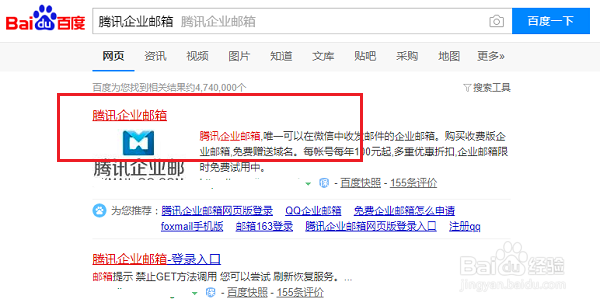
2、第二步在企业邮箱登录界面,登录账号进去,如下图所示:
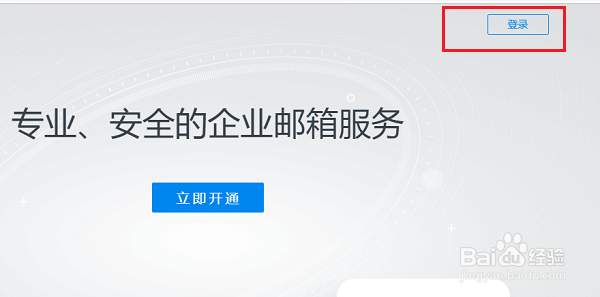
3、第三步进去之后,点击邮箱设置,如下图所示:

4、第四步在邮箱设置界面,点击邮箱绑定,如下图所示:

5、第五步邮箱绑定界面,可以绑定微信,然后勾选“使用微信接收新邮件提醒”,这样就设置了邮件提醒,如下图所示:
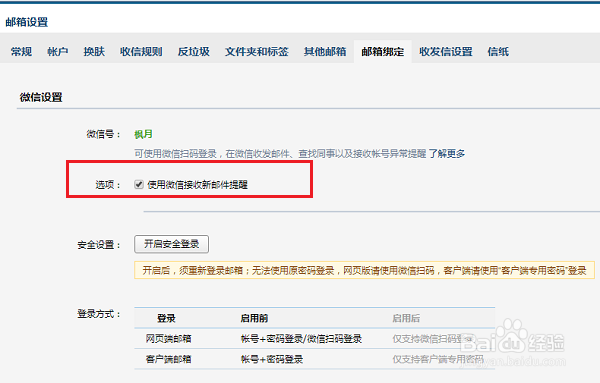
1、1.打开win10系统,百度搜索腾讯企业邮箱,进去官网
2.进去官网,登录账号进去
3.进去企业邮箱,点击设置,选择邮箱设置
4.进去之后,绑定微信,然后勾选使用微信接收新邮件提醒
5.点击保存更改,就设置了邮件提醒
声明:本网站引用、摘录或转载内容仅供网站访问者交流或参考,不代表本站立场,如存在版权或非法内容,请联系站长删除,联系邮箱:site.kefu@qq.com。
阅读量:58
阅读量:62
阅读量:33
阅读量:73
阅读量:48